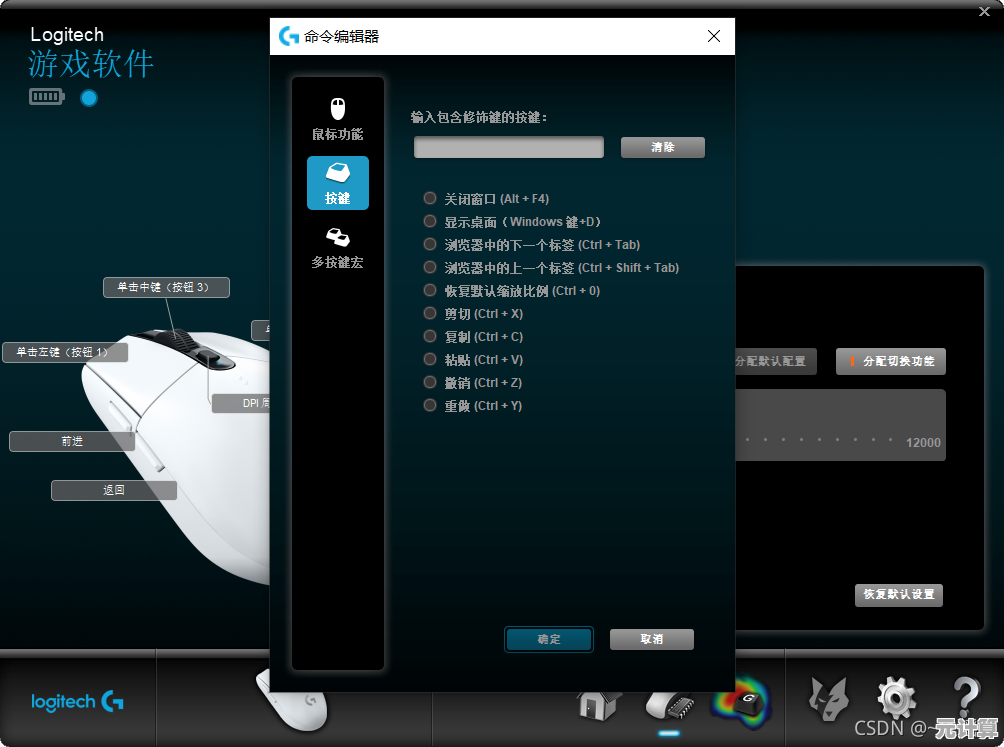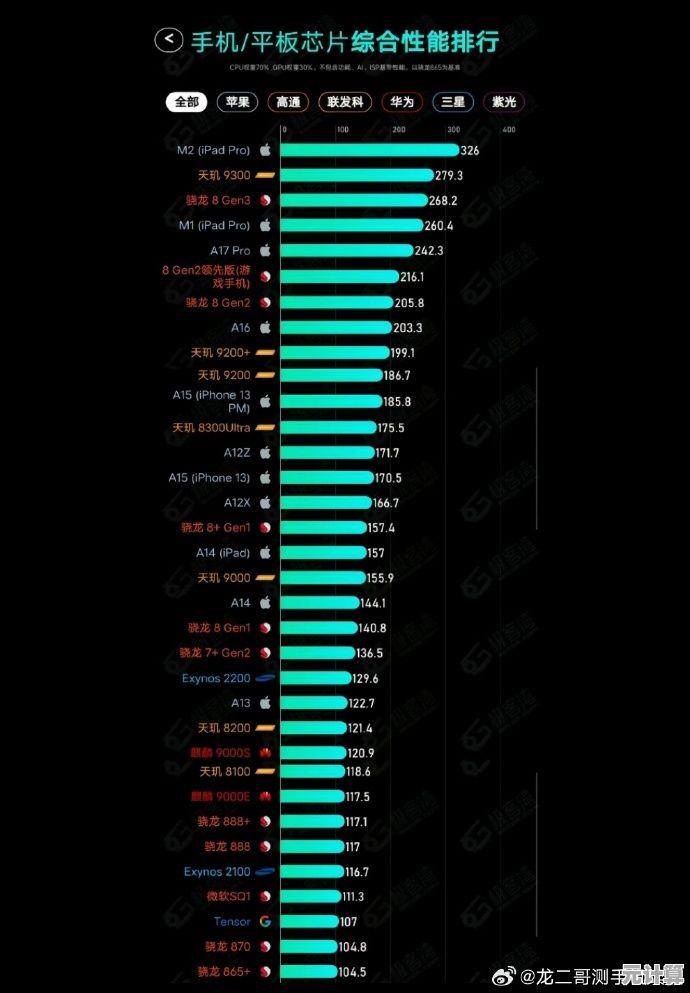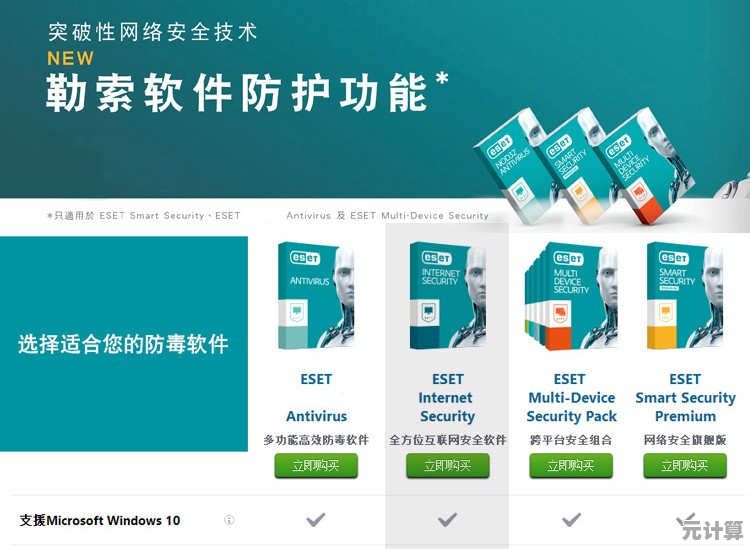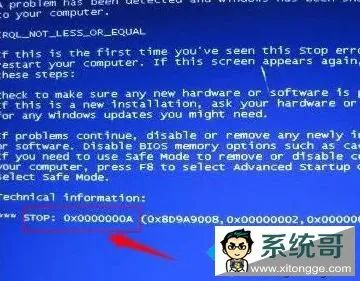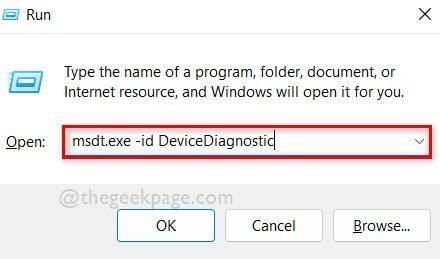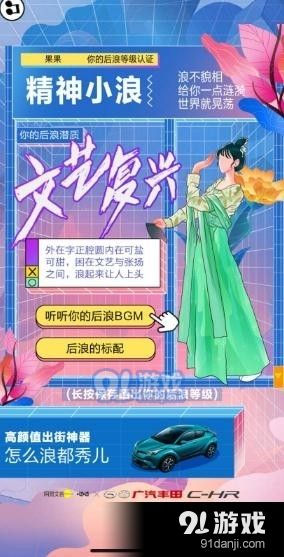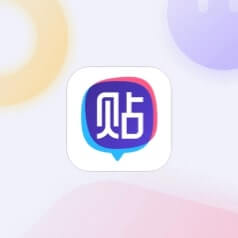联想拯救者R720系统重装后运行卡顿问题分析与处理指南
- 问答
- 2025-09-29 22:02:37
- 3
联想拯救者R720系统重装后卡顿自救指南:一个被逼疯的IT狗的实战血泪
我的学弟小张,抱着他那台曾经在《绝地求生》里叱咤风云的联想拯救者R720,一脸绝望地找到我:“哥,重装完系统,这玩意儿怎么比我家那台十年高龄的破电脑还卡?开个网页都像看PPT!” 这台当年以性价比著称的“小钢炮”,此刻风扇狂转,屏幕上的鼠标指针却仿佛陷进了泥潭,一顿一顿地挪动,我看着他电脑上那个崭新的Win10桌面,心里咯噔一下——得,又一个掉进“重装后卡顿”大坑的倒霉蛋,行吧,开整!
第一步:别慌!先看看这“卡”到底长啥样?
我让他别急着砸键盘,先打开任务管理器(Ctrl+Shift+Esc),嚯!好家伙,CPU占用率像坐过山车,动不动就飙到90%以上,磁盘活动那栏更是长期亮着刺眼的100%小红灯,硬盘灯疯狂闪烁,仿佛下一秒就要原地爆炸,这症状,太典型了——系统或者驱动在后台疯狂读写,把可怜的硬盘(尤其是机械硬盘)当成了永动机在使唤。
第二步:驱动!驱动!驱动!重要的事情说三遍(并骂三遍)
“装系统时打驱动了吗?” 我问,小张一脸无辜:“装了啊!装完系统它自己弹出来一个联想电脑管家还是啥的,我就点了‘一键安装所有驱动’,显示都成功了啊!”
- 踩坑预警! 这就是第一个大坑!联想官方的“一键安装”工具,有时候就是个坑爹货!它可能给你装的是过时的、不兼容的、甚至是通用版而非R720专用版的驱动!特别是芯片组驱动和存储控制器驱动(Intel RST),这俩要是没装对或者版本太老,磁盘性能直接拉胯到解放前,卡顿是必然的。
- 我的粗暴解法:
- 直接杀到联想官网! 在支持页面,输入R720的完整型号(Lenovo Legion Y720-15IKB”,注意看机器D壳的贴纸,别搞错!),找到对应的操作系统版本(Win10 64位?版本号?)。
- 手动当个“下载狂魔”:优先下载这几个关键驱动,按顺序安装(重启!重启!重启!重要!):
- 芯片组驱动 (Chipset Driver):这是地基,必须先打牢!
- Intel 管理引擎接口 (Intel MEI):跟芯片组配套的,别漏!
- Intel 快速存储技术驱动 (Intel RST Driver):管硬盘性能的祖宗!版本不对或者没装,磁盘100%占用卡成狗就是它!
- 显卡驱动 (Graphics Driver):NVIDIA独显和Intel核显的都要装!官网的优先,实在不行再用NVIDIA官网的(但注意笔记本可能有功耗墙限制,官网的有时更稳)。
- 声卡、网卡、蓝牙:这些相对次要,但也别用Windows自己更新的通用驱动,官网的通常更匹配。
- 卸载“一键安装”的垃圾:装完官网驱动后,我让小张去“程序和功能”里,把之前联想管家装的那些驱动包(名字可能叫“Lenovo System Update”或类似)全!部!卸!载! 眼不见心不烦。
第三步:Windows Update?它可能是“帮凶”也可能是“救星”
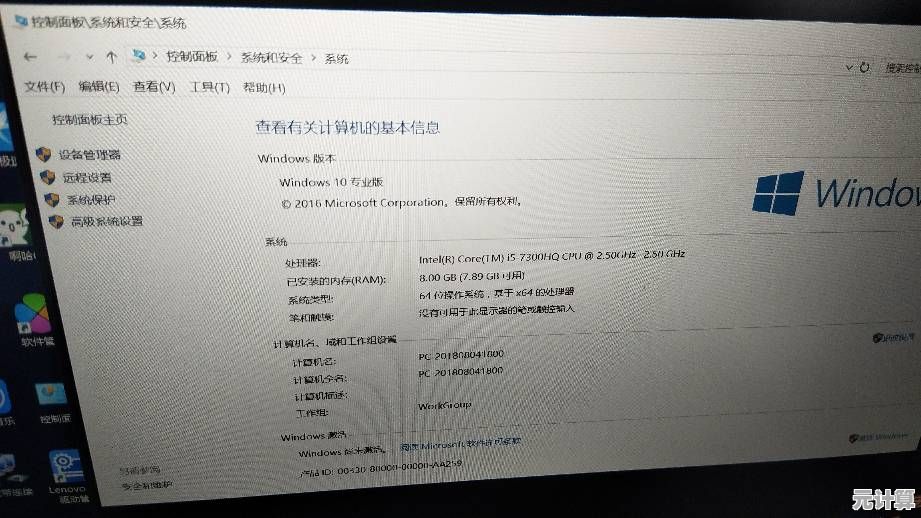
驱动装好重启,卡顿缓解了一些,但磁盘占用还是时不时抽风,我一看,好嘛,Windows Update后台正吭哧吭哧下载更新呢!这玩意儿在系统刚装好时,会疯狂下载安装累积更新、.NET框架、 Defender病毒库… 对硬盘是巨大负担。
- 我的纠结与操作:
- 忍! 先连上稳定网络,让它后台跑一阵子(最好别干重活),可以打开“设置->更新与安全->Windows更新”,让它手动“检查更新”,并确保它真的在下载安装,这个过程可能持续几小时甚至更久(取决于网速和更新包大小),期间卡顿是正常的。
- 检查Defender扫描:打开Windows安全中心,看看是不是它在执行全盘扫描?是的话,等它扫完或者设置个免打扰时间。
- 警惕“可疑”更新:等主要的大更新(比如功能更新、月度累积更新)都装完重启后,如果卡顿依旧,可以尝试去“查看更新历史记录”,卸载最近安装的、看起来可疑的非关键更新(尤其是那些KB开头的补丁),有时某些补丁会和特定硬件/驱动冲突。(这一步有风险,需谨慎,最好先创建系统还原点)
第四步:硬盘!可能是隐藏的“元凶”
驱动更新了,Windows也消停了,小张的R720流畅度终于回到了及格线,但他抱怨:“哥,开机和开大软件还是感觉慢半拍,跟我室友新买的电脑没法比啊。” 我瞅了一眼他的配置:i5-7300HQ, 8G内存,1TB 5400转机械硬盘!问题根源找到了——这破硬盘!
- 残酷的现实: R720很多型号原配的就是这块“祖传”的5400转机械盘,在2023年(甚至更早),用它来跑Win10/Win11,尤其是做系统盘,就是最大的性能瓶颈!重装系统后,大量的后台初始化、索引建立、更新安装,会把这块慢速硬盘的缺点无限放大。
- 终极救赎方案:加钱!换SSD!
- 血泪建议: 别犹豫了!把系统迁移到一块SATA接口的固态硬盘(SSD)上,这是让老R720焕发第二春、告别卡顿最有效(没有之一)的投入!256GB或512GB的SATA SSD现在很便宜,性能相比机械硬盘是质的飞跃。
- 操作思路(简述):
- 买块2.5英寸 SATA SSD(如三星870 EVO,金士顿A400等)。
- 拆开R720后盖(网上搜拆机视频,不难),把原机械硬盘拆下来(注意保存好螺丝),把SSD装到原硬盘位。
- 把拆下来的机械硬盘买个硬盘盒装起来当移动硬盘,或者如果机器有光驱位,买个光驱位硬盘托架,把机械硬盘装进去当仓库盘(需要拆光驱)。
- 用U盘启动盘重装系统到SSD上,或者用分区助手等软件进行系统迁移(更省事,但操作需小心)。
- 效果立竿见影: 小张在我的“威逼利诱”下,花了300多块买了块512G SSD换上重装系统,开机时间从接近1分钟缩短到10秒出头,软件秒开,日常使用丝般顺滑,风扇都安静了许多,他直呼:“这钱花得值!早该换了!”
第五步:其他可能的“小妖精”
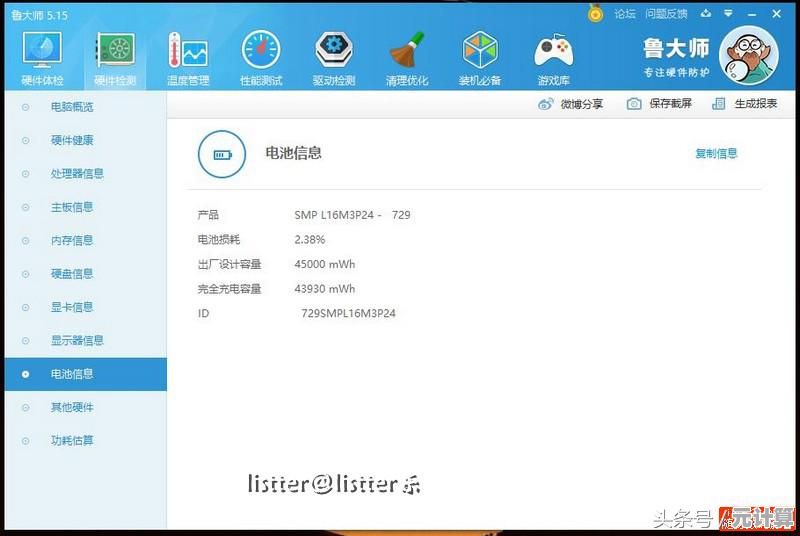
如果以上大招都放了还卡(尤其是换了SSD后),那得再深挖:
- 内存不足? 8GB内存跑Win10/Win11+多任务+大型软件/游戏,确实会捉襟见肘,后台开个Chrome都能吃掉几个G。加根8G内存条组双通道(共16G),成本不高,提升明显,拆后盖就能加,注意买对DDR4笔记本内存条频率。
- 散热拉胯? R720的散热口碑一般,重装后硅脂可能干了,风扇积灰严重,卡顿时摸摸出风口,如果风很烫但风力不大,或者CPU频率被压得很低(用HWMonitor看),那就是过热降频了。清灰!换硅脂! 动手能力强的自己来(注意断电和静电),或者花点钱找维修店。
- 电源模式作妖? 右下角电池图标,检查是否被调到了“节能模式”?调到“最佳性能”,在“控制面板->硬件和声音->电源选项”里,确保选的是“高性能”计划(可能需要点“显示附加计划”)。
- 后台软件作死? 尤其是那些国产“全家桶”安全卫士、电脑管家、XX壁纸、XX压缩… 它们最喜欢开机自启、常驻后台、没事扫两下,用任务管理器或
msconfig(系统配置)的“启动”标签页,大刀阔斧地禁用不需要的自启动项,装软件时一定要瞪大眼睛,取消勾选那些捆绑安装的垃圾! - 系统本身有问题? 如果用的Ghost版、修改版系统,或者安装镜像来源不明,可能自带“惊喜”。强烈建议从微软官网下载Media Creation Tool制作纯净安装U盘,重装时断网,装好后再联网激活/打驱动。
写在最后:别信“一键优化”的鬼话
折腾完小张的R720,我瘫在椅子上,感觉比修了十台电脑还累,重装系统后的卡顿,从来不是靠某个“神奇优化软件”点一下就能解决的,它更像一次系统的“体检”和硬件的“照妖镜”,逼着你去面对那些被忽视的问题:过时的驱动、孱弱的硬盘、不足的内存、积灰的散热…
尤其是那块5400转的机械硬盘,简直是R720用户心中永远的痛,加装SSD,在我看来,不是升级,而是对这台老将的基本尊重,这钱,真的省不了。
下次当你重装了拯救者R720,发现它卡得像幻灯片,别急着骂联想(虽然它配这硬盘确实不厚道),深呼吸,按着上面的步骤,像老中医一样望闻问切,该更新的更新,该清灰的清灰,最重要的是——该换SSD的时候,别手软! 相信我,当那块小铁片换上,系统如德芙般丝滑启动的瞬间,你会觉得之前所有的折腾和那几百块钱,都值了。
本文由海姝好于2025-09-29发表在笙亿网络策划,如有疑问,请联系我们。
本文链接:http://max.xlisi.cn/wenda/44954.html